如何連線 Azure Data Share和 Microsoft Purview
本文討論如何將您的 Azure Data Share帳戶與 Microsoft Purview 連線,並管理資料資產中連出和傳入) (共用資料集。 各種資料控管角色可以探索及追蹤跨界限的資料歷程,例如組織、部門甚至資料中心。
重要事項
本文是關於Azure Data Share 服務的譜系。 如果您在 Microsoft Purview 中使用資料共用,請將本文用於譜系:Microsoft Purview 資料共用譜系。
常見案例
Data Share譜系旨在提供根本原因分析和影響分析的詳細資訊。
案例 1:針對夥伴組織或內部部門共用的 360 個資料集檢視
資料人員可以查看與其夥伴組織雙向共用的所有資料集清單。 他們可以依組織名稱搜尋及探索資料集,並查看所有傳出和連入共用的完整檢視。
案例 2:根本原因分析 - 對進入組織之資料集的上游相依性, (傳入共用的取用者檢視)
由於來自外部Data Share帳戶的上游資料問題,報表具有不正確的資訊。 資料工程師可以瞭解上游失敗、收到原因通知,並進一步連絡共用的擁有者,以修正導致其資料不一致的問題。
案例 3:對組織外部資料集的影響分析 (傳出共用的提供者檢視)
資料產生者想要知道誰會在變更其資料集時受到影響。 資料產生者可以使用譜系,輕鬆地瞭解使用 Azure Data Share 取用資料的下游內部或外部合作夥伴所造成的影響。
Azure Data Share和 Microsoft Purview 連線體驗
若要連線您的 Azure Data Share和 Microsoft Purview 帳戶,請執行下列動作:
建立 Microsoft Purview 帳戶。 所有Data Share歷程資訊都會由 Microsoft Purview 帳戶收集。 您可以使用現有的帳戶,或建立新的 Microsoft Purview 帳戶。
將 Azure Data Share連線到您的 Microsoft Purview 帳戶。
在 Microsoft Purview 治理入口網站中,您可以移至[管理中心],然後在 [外部聯機] 區段底下連線您的 Azure Data Share。
選取頂端列上的 [+ 新增],在快顯視窗提要欄位中尋找您的 Azure Data Share,然後新增Data Share帳戶。 將Data Share連線到 Microsoft Purview 帳戶之後,執行快照集作業,讓Data Share資產和歷程資訊在 Microsoft Purview 中可見。
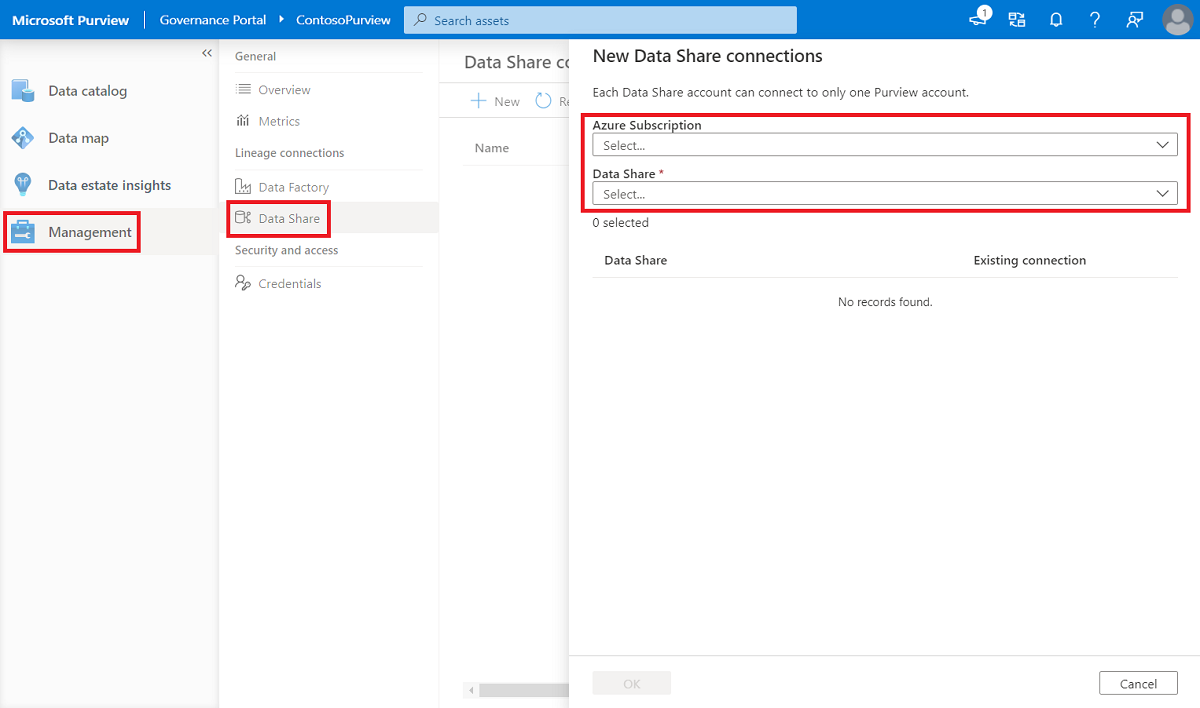
在 Azure Data Share中執行您的快照集。
探索Data Share帳戶,並在您的 Microsoft Purview 帳戶中共用資訊。
在 Microsoft Purview 帳戶的首頁中,選取 [依資產類型流覽],然後選取[Azure Data Share] 圖格。 您可以搜尋帳戶名稱、共用名稱、共用快照集或夥伴組織。 否則,請在 [搜尋結果] 頁面上套用帳戶名稱、已傳送的共用類型 (篩選,以及) 接收的共用。
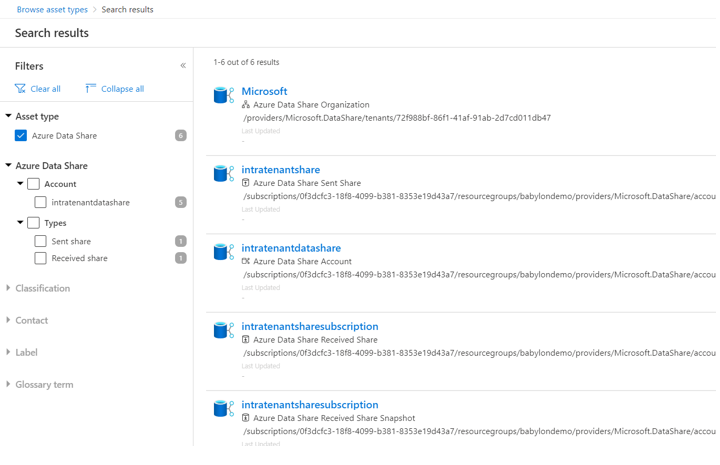
重要事項
若要在 Microsoft Purview 中顯示Data Share資產,必須在將Data Share連線至 Microsoft Purview 之後執行快照集作業。
追蹤與 Azure Data Share共用之資料集的譜系。
- 從 Microsoft Purview 搜尋結果頁面,選擇 [已接收/傳送 (資料共用快照集) 並選取 [ 譜系] 索 引標籤,以查看具有上游和下游相依性的歷程圖表。
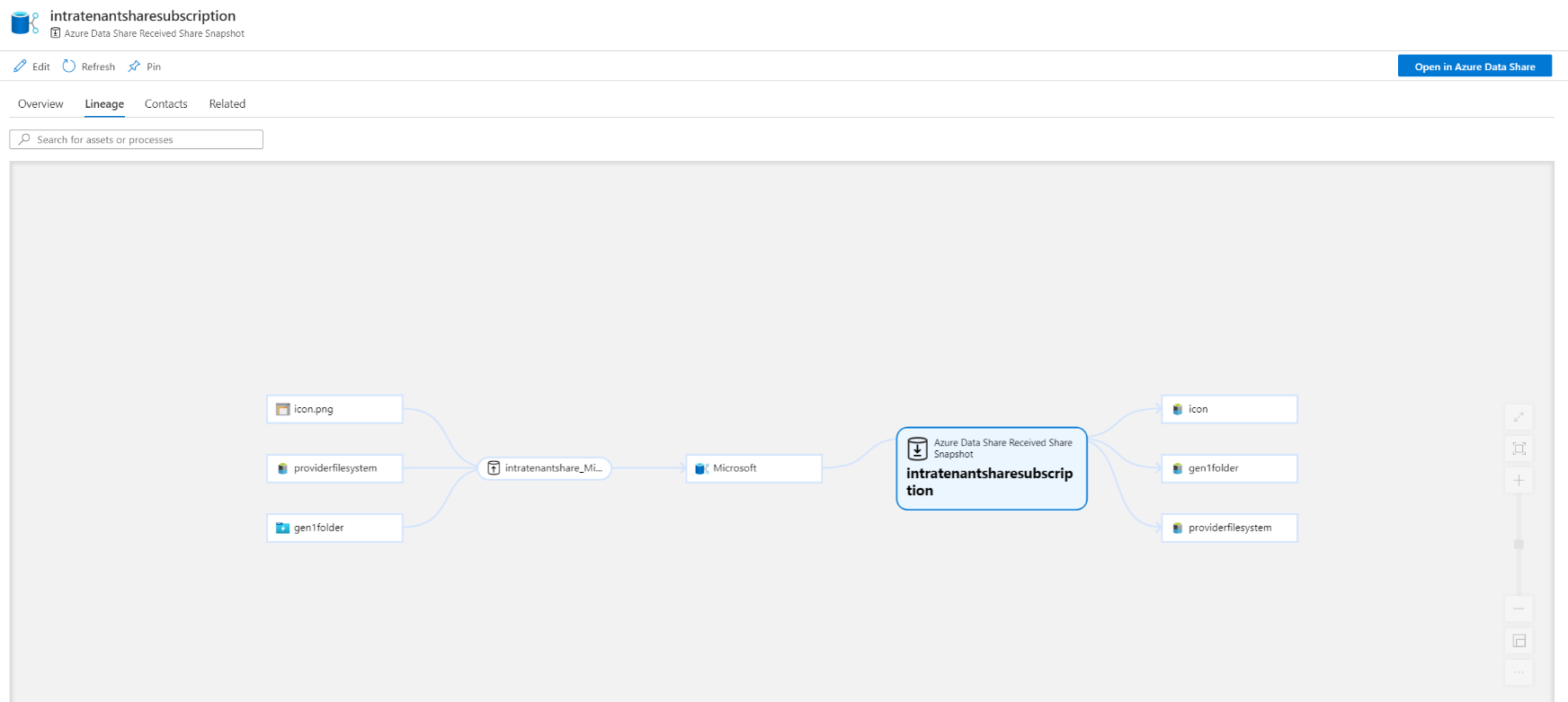
後續步驟
意見反應
即將登場:在 2024 年,我們將逐步淘汰 GitHub 問題作為內容的意見反應機制,並將它取代為新的意見反應系統。 如需詳細資訊,請參閱:https://aka.ms/ContentUserFeedback。
提交並檢視相關的意見反應